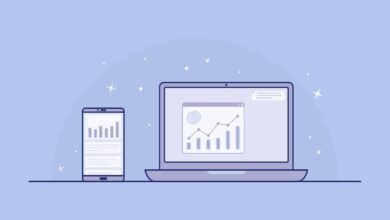Comment planifier la vidange automatique de la corbeille
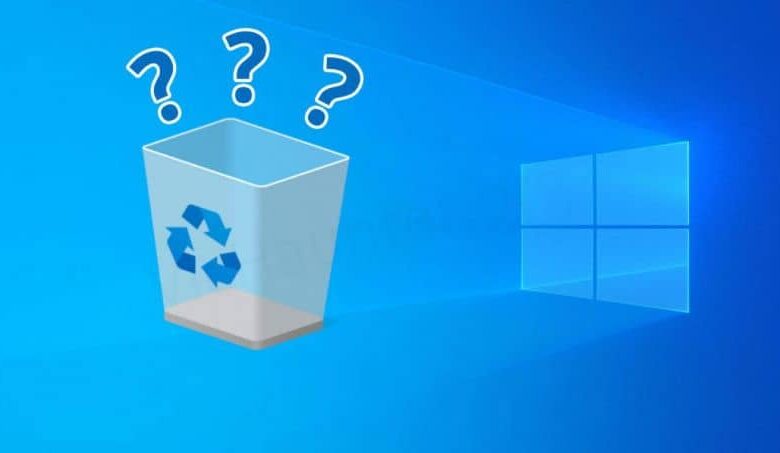
Il existe certaines applications ou programmes qui effectuent des travaux sur nos ordinateurs personnels qui passent toujours inaperçus, et c’est le cas de la corbeille , dans laquelle nous disposons de toutes sortes de fichiers, mais qui ne sont pas définitivement supprimés de nos équipements. Et dans le prochain article nous vous montrerons une astuce qui vous permettra de programmer la vidange automatique de la corbeille.
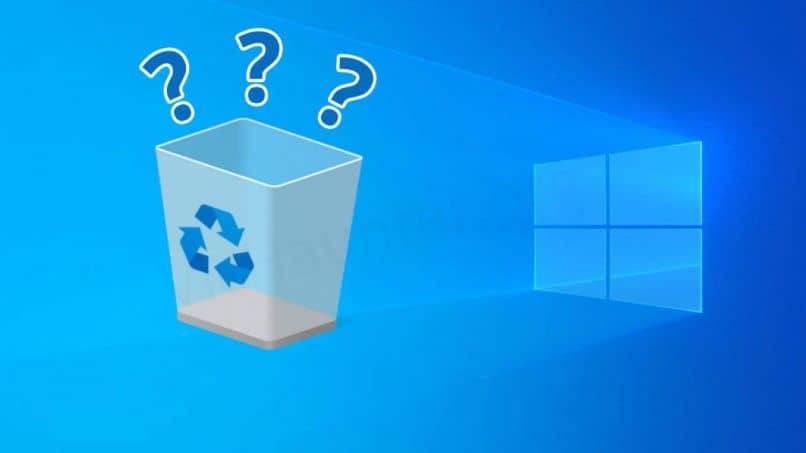
Mais parce que la corbeille ne supprime pas les fichiers que nous y envoyons, pour la simple raison que vous souhaitez les récupérer plus tard. Mais il y a un problème et c’est que, lorsque nous ajoutons un fichier à la corbeille, il prend de l’espace sur le disque dont nous pourrions avoir besoin. Ensuite, de temps en temps, nous devons nettoyer ou vider le bac .
Mais combien il serait utile que la vidange automatique de la corbeille puisse être programmée et éviter ainsi la surveillance continue de cette application. Et la bonne surprise est que s’il existe un moyen très simple de le faire, nous vous l’expliquerons. Tout comme nous expliquons que la corbeille a un espace ou une taille attribué .
Comment planifier la vidange automatique de la corbeille
Donc, pour ce faire, nous allons créer une tâche qui nous libérera de la connaissance de la corbeille, pour son vidage ultérieur et la récupération de l’espace disque. Mais il serait également bon de connaître l’espace disponible dans la poubelle. Et la première chose que nous allons faire est de taper dans le moteur de recherche Windows, Planificateur de tâches.
Après avoir appuyé sur la touche Entrée, une fenêtre y apparaîtra, nous serons situés sur le côté gauche et nous rechercherons la bibliothèque du planificateur de tâches. Vous le sélectionnez, puis cliquez avec le bouton droit pour afficher un menu et choisissez Nouveau dossier. Donnez un nom à ce dossier, puis survolez ce dossier et faites un clic droit et choisissez l’option Créer une tâche.
Maintenant, la fenêtre Créer une tâche s’affiche et vous pouvez y voir plusieurs onglets.Dans l’onglet Général, vous pouvez ajouter des données sur la tâche à créer. Dans Nom, vous allez placer par exemple le vidage automatique de la corbeille ou quelque chose de similaire. L’étape suivante consiste à accéder à l’onglet Déclencheurs , puis à cliquer sur Nouveau .
Options pour planifier la vidange automatique de la corbeille
Dans cette fenêtre, nous pouvons voir que de nombreuses options nous sont proposées pour configurer le vidage de la poubelle. Nous pouvons voir des options telles que Une fois, Quotidien, Hebdomadaire, Mensuel, qui est l’option que nous recommandons, mais tout dépend des besoins de chaque utilisateur. Nous pouvons également placer une date , un jour, une semaine, un mois, etc.
Une fois que vous avez déterminé quand nous voulons que la tâche soit effectuée, pour vider la corbeille automatiquement , nous devons cliquer sur l’option OK. L’étape suivante consiste à aller dans l’onglet Actions et dans celui-ci, nous allons cliquer sur l’option Nouveau. Dans le champ Programme ou script, vous devez écrire le cmd.exe suivant .
Et dans le champ Ajouter des arguments (facultatif), vous devez écrire / c «echo Y | PowerShell.exe -NoProfile -Command Clear-RecycleBin» puis vous devez cliquer sur l’option OK. Ensuite, vous devez cliquer sur les fenêtres ouvertes et de cette manière la tâche que vous venez de créer est enregistrée avec la configuration que vous lui avez donnée.
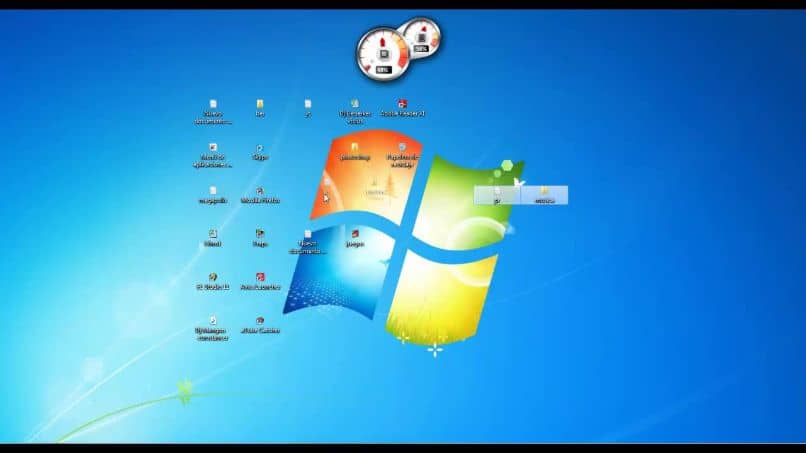
De cette façon, nous avons effectué ou programmé la vidange automatique de la corbeille et à la date que nous avons établie. Si nous voulons changer la date pour une autre, nous pouvons le faire en suivant les étapes que nous avons expliquées ici. Vous voyez à quel point il est facile de faire des ajustements sur notre PC lorsque nous savons quoi faire.